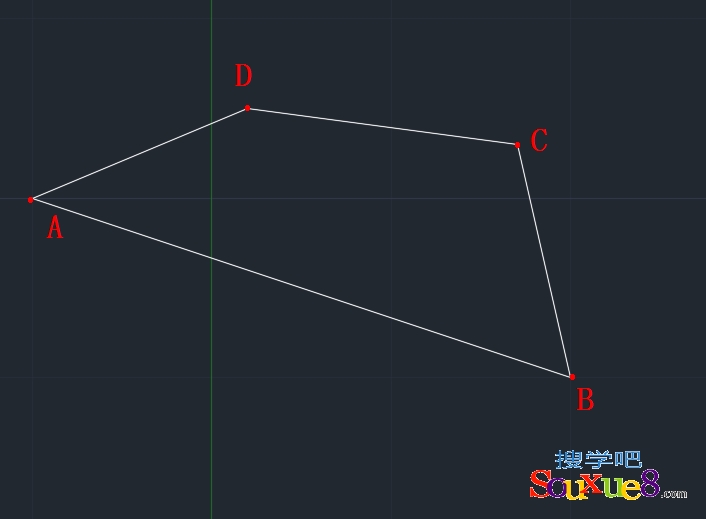一、绝对笛卡尔坐标:
AutoCAD2017中文版笛卡尔坐标系又称为直角坐标系,由一个原点“坐标为(0,0)”和两个通过原点的、相互垂直的坐标轴构成;其中,水平方向的坐标轴为X轴,以向右为其正方向;垂直方向的坐标轴为Y轴,以向上为其正方向。平面上任何一点P 都可以由X轴和Y轴的坐标所定义,即用一对坐标值(x,y)来定义一个点,例如,某点的直角坐标为(5,5)),如图所示。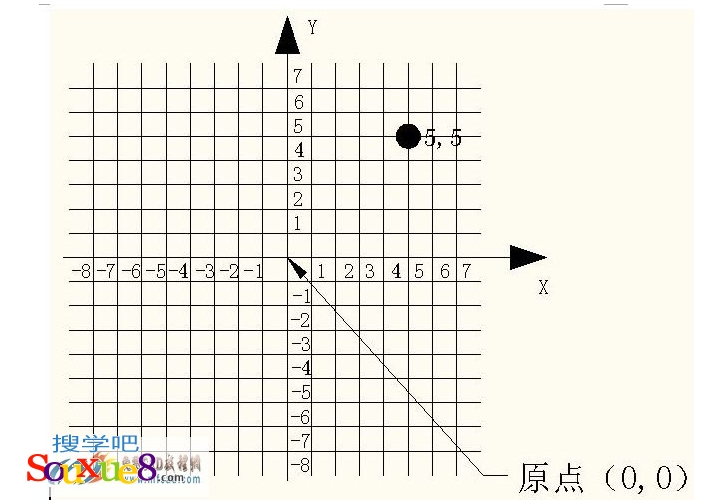
AutoCAD2017中文版已知三个坐标点绘制三条直线入门实例:
1.在AutoCAD2017中文版命令行中输入L(直线命令的简写)并按【Enter】回车键;根据提示输入端点坐标(1,1),按【Enter】键,如图所示。![]()
2.根据提示制定下一端点坐标为(5,1),按【Enter】键,如图所示。![]()
3.根据提示制定下一端点坐标为(2,3),按【Enter】键,如图所示。![]()
4.在下面提示中选择“闭合(C)”或在命令行输入C,按【Enter】键,如图所示。![]()
5.AutoCAD2017中文版通过三个坐标点绘制的图形如图所示。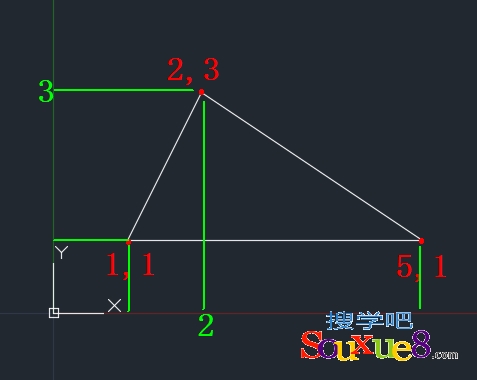
二、相对笛卡尔坐标:
在某些情况下,用户需要直接通过点与点之间的相对位置来绘制图形,而不想指定每个点的绝对坐标。实际上很难在绘图时找到相应的X轴和Y轴坐标,为此, AutoCAD提供了使用相对坐标的办法。
所谓相对坐标,就是某点与相对点的相对位移值,在AutoCAD中相对坐标用“@”标识。使用相对坐标时可以使用笛卡尔坐标,也可以使用极坐标,可根据具体情况而定。
例如,某一直线的起点A坐标为(5,5) ,终点B坐标为( 10,5 ) ,则终点B相对于起点A在X轴的正方向上的距离为5 ,Y轴上的距离为0 , 那么它的相对坐标为( @5,0) ,用相对极坐标表示应为(@5<0)。
根据已知条件绘制四边形入门实例:
如果已知A(-10,50),B(20,40),C点距B点(△x=3,△y=13),D点距C点(△x=15,△y=2)。
1.在AutoCAD2017中文版命令行中输入L(直线命令的简写)并按【Enter】回车键;根据提示输入端点坐标(-10,50),按【Enter】键,如图所示。![]()
2.根据提示制定下一端点坐标为(20,40),按【Enter】键,如图所示。![]()
3.根据提示制定下一端点坐标为(@-3,13),按【Enter】键,如图所示。![]()
4.根据提示制定下一端点坐标为(@-15,2),按【Enter】键,如图所示。![]()
5.在下面提示中选择“闭合(C)”或在命令行输入C,按【Enter】键,如图所示。![]()
6.AutoCAD2017中文版绘制的四边形如图所示。